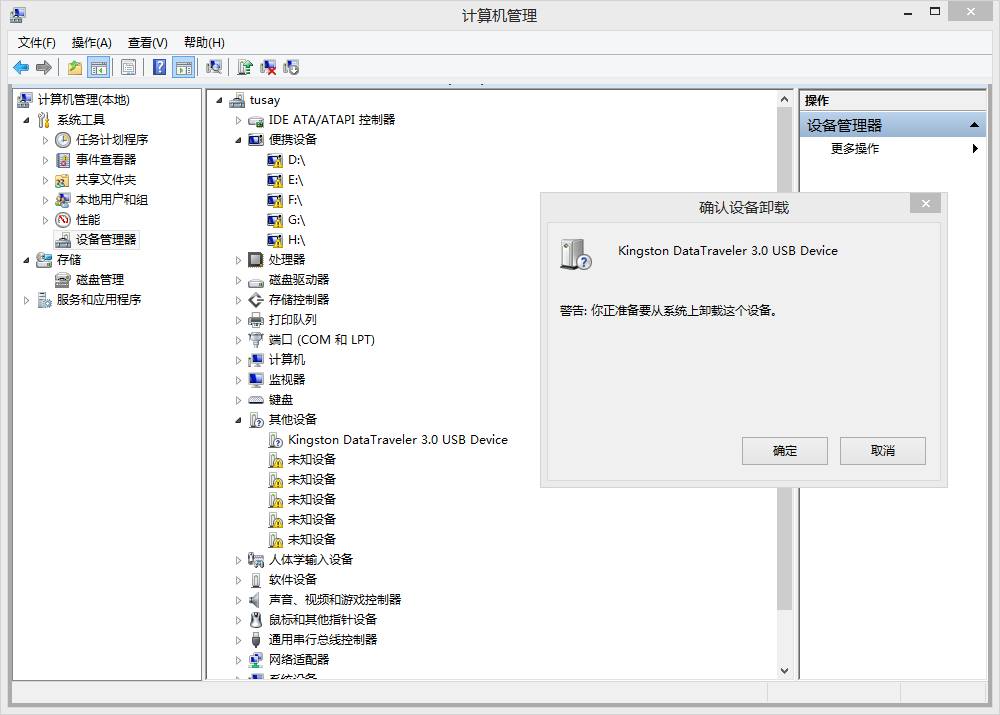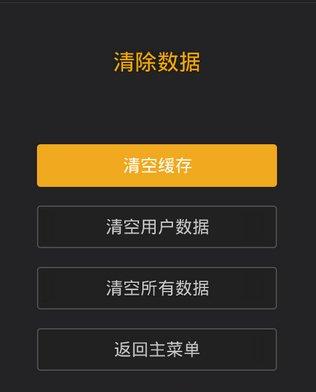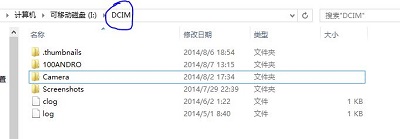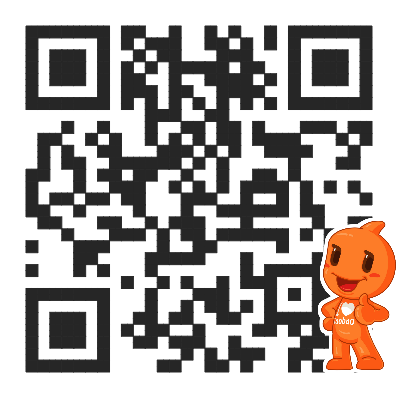情景:只有一个手机或者pad或者笔记本,只有一个无线路由器和宽带,如图,怎么设置才能设置路由器实现无线宽带上网那?一般我们设置无线路由器都是先通过有线连接设置路由器来设置的,所以很少见到用无线终端比如手机设置无线路由器设置来实现无线上网的。下面将介绍一种方法:
实现过程:本文章使用tp-link 845n无限路由器和小米手机m1介绍。
原理:由于无线路由器在刚刚购买的情况下默认是开启无线功能的并且最重要的是这个无线信号是最不安全的不开启无线安全的就是没有密码的。所以利用这两点就可以实现不用有线就能设置无线路由器实现上网的功能。如图:
实现步骤:
1.你的无线路由器是新买的没有设置的,或者将以前你设置过的路由器重置一下。(路由器后面有个小孔或者按钮按住几秒钟等待重置完成。)
2.开启手机的wifi,用手机搜索无线信号,找到你的路由器的名称,这里我用的是我的tp-link 845n 无线名称是*806,如图:
开启无线功能
进入手机--设置---WLAN设置,显示下面图像。
找到自己的路由器,这里我的是*806
3.点击你的路由器的wifi,这里我的是*806我选择点击之后一小会显示已经连接。
如图:
4.按home建退出设置。选择一款可以浏览电脑版网页的浏览器并且启动它,这里我用的是uc浏览器。
5.进入uc浏览器后,在地址栏里输入192.168.1.1,如图:
6.点击进入后显示风险如图:
7.点击确定后提示你输入账户和密码,如图:
8.输入账户admin和密码admin点击确认后,正式进入了路由器设置界面如图:
9到这里已经和有线连接一样了,可以选择设置向导,点击下一步,如图:
这里你就选择一种你要连接宽带的方式就可以了,之后要提示你输入其他信息,以及设置无线路由器的wifi密码:这里你一定要设置,如果你不介意别人用你的wifi的话,那就不用了。设置完密码后,它提示你重新启动路由器。
10.重启完成后,你回到手机wlan界面,点击你的wifi,我这里的是*806.提示你输入密码,因为你刚才已经更改了!所以输入你刚才更改后的密码后就可以上网了。
11.这里用手机实现的,你也可以用别的终端实现的,只不过你要确保你的终端支持这个路由器的加密方式,以及你物理连接正确和你的宽带能够上网。
12.试试吧。祝你成功!
版权声明:本文内容由互联网用户自发贡献,该文观点仅代表作者本人。本站仅提供信息存储空间服务,不拥有所有权,不承担相关法律责任。如发现本站有涉嫌抄袭侵权/违法违规的内容, 请通知我们,一经查实,本站将立刻删除。



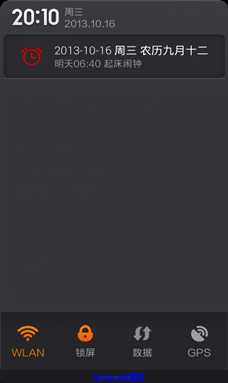
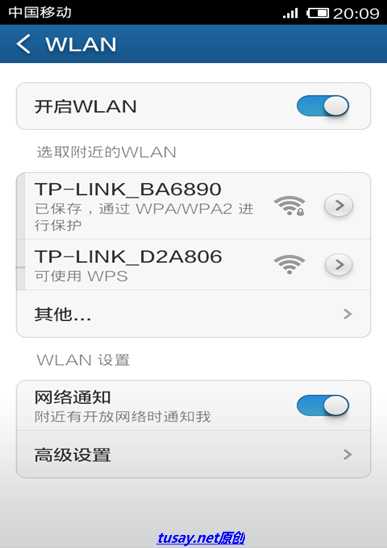

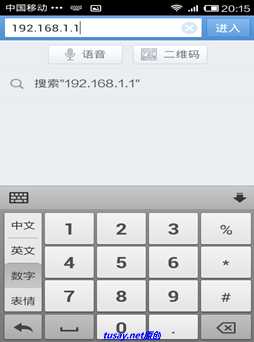
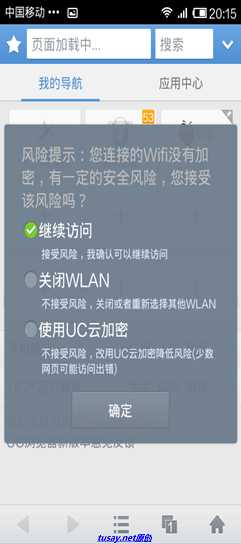
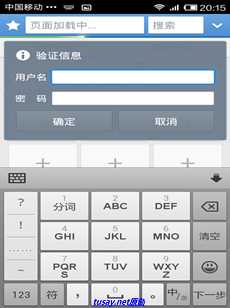
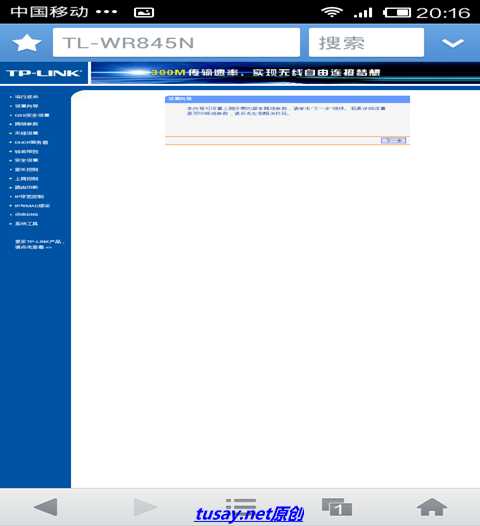
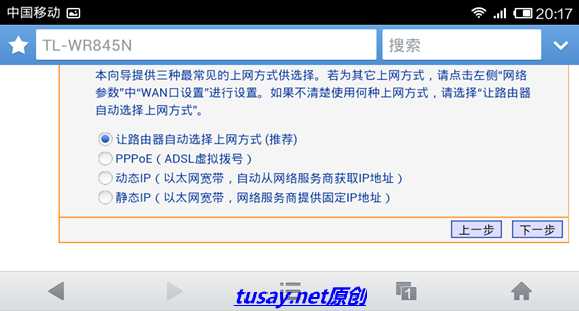
 微信扫一扫
微信扫一扫